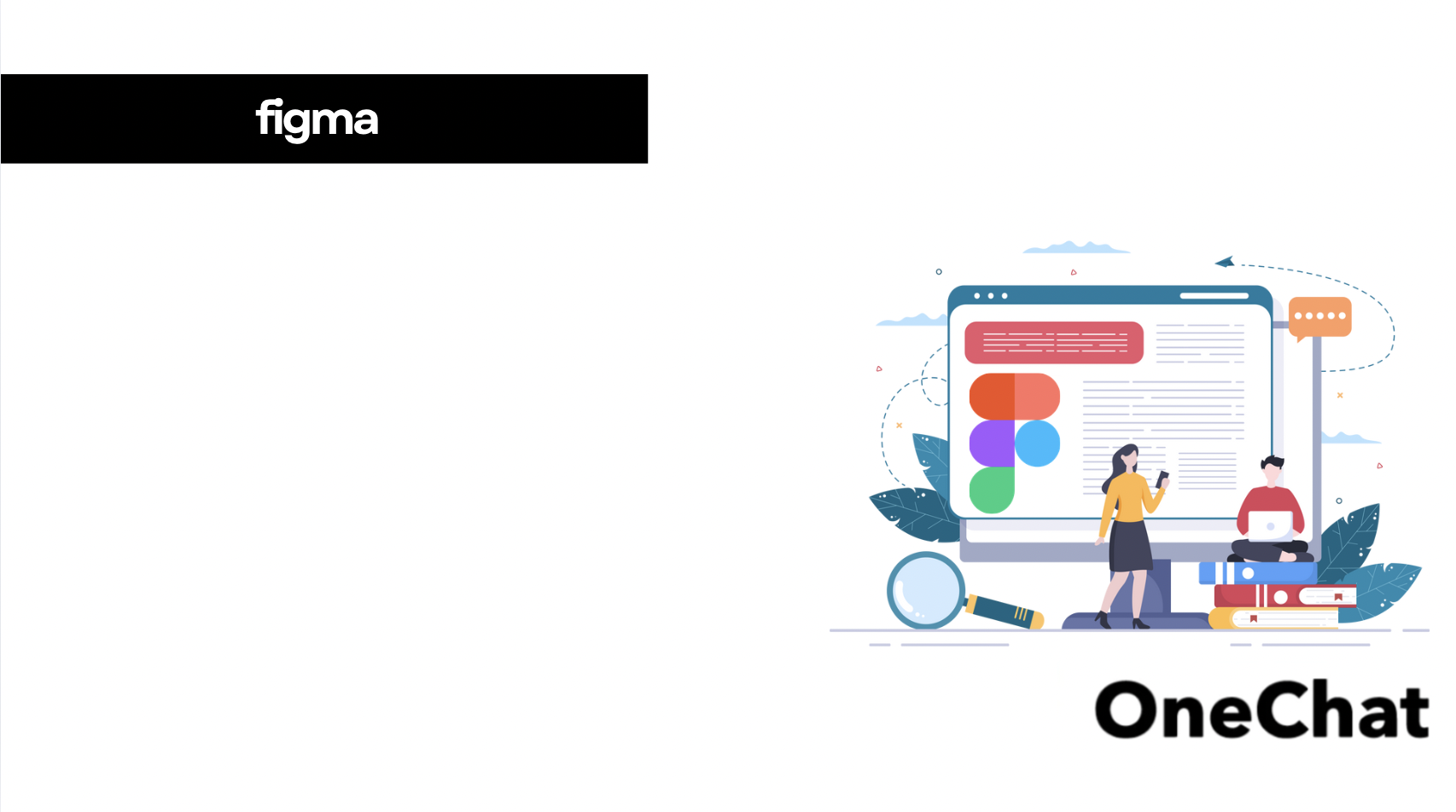Figmaはブラウザ上で使えるクラウド型デザインツールで、個人でもチームでも効率的にデザイン作業を進められるのが大きな特徴です。
本記事では、Figmaの基本操作としてワークスペースとインターフェースの見方や新しいファイルの作成方法などを解説します。
また、Figmaはリアルタイム共同編集を活用することで、チームでのデザインレビューや修正作業がスムーズに行えるのもポイントです。基本操作を押さえると、初心者でも短時間でFigmaを使いこなせるのでチャレンジしてみましょう。
Figmaとは?
Figma(フィグマ) とは、ブラウザ上で動作するクラウド型デザインツールです。UI/UXデザイン、Webサイト、アプリのプロトタイプ作成などに使われ、複数人でリアルタイムに共同編集できるのが大きな特徴です。
【Figmaの主な特徴】
- クラウドベース
インストール不要で、どの端末からでもアクセス可能 - リアルタイム共同編集
Googleドキュメントのように、複数人で同時にデザイン作業が可能 - プラットフォーム非依存
Windows、Mac、Linux、スマホでも利用できる - 豊富なデザイン機能
ベクター編集、コンポーネント作成、プロトタイピング、プラグイン対応など
Figmaは、誰でも簡単にデザイン作業ができ、チームでの共同制作にも強いクラウド型デザインツールとして人気を集めました。ブラウザだけで使えるため、場所や端末を問わず効率的にデザイン作業を進められます。
Figmaを始める前に必要な準備
Figmaをスムーズに使い始めるためには、事前にいくつか準備しておくと便利です。Figmaを始める前に押さえておきたいポイントを解説するので、ご参考ください。
無料アカウント登録方法
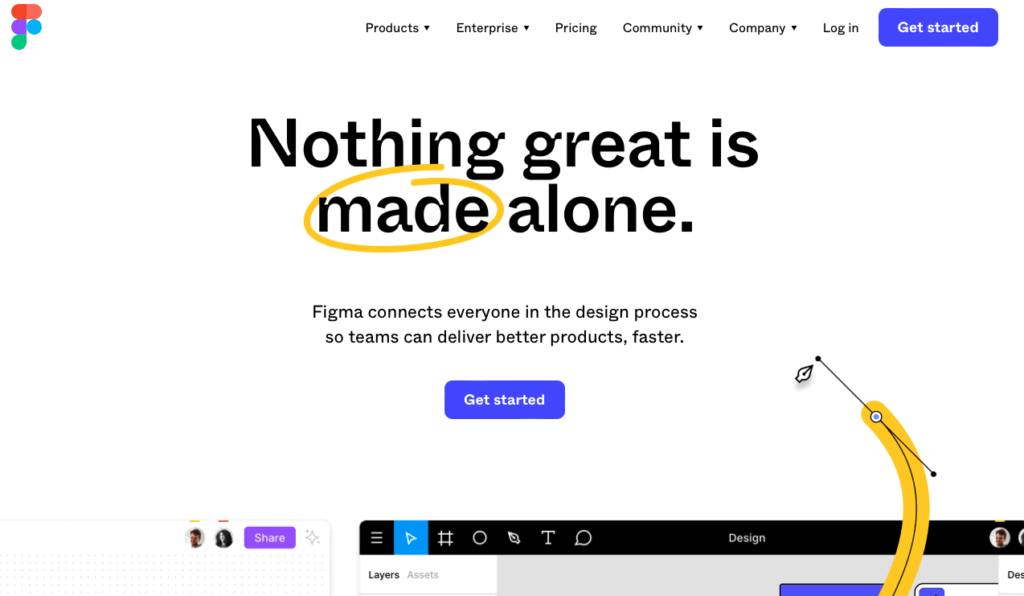
Figmaを使い始めるには、まずアカウントを作成する必要があります。アカウントがあれば、ブラウザやアプリからログインしてデザインを作成・保存したりチームで共有したりできます。
- Figma公式サイトにアクセス
- 「Sign up」または「アカウント作成」をクリック
- メールアドレスまたはGoogleアカウントで登録
- 必要情報を入力して登録完了
- 名前やパスワードを設定し、利用規約に同意
- メールで本人確認
- 登録確認メールが届く場合は、リンクをクリックしてアカウントを有効化
基本機能は無料で利用できるので、まずはお試しで始めてみてもよいでしょう。
対応環境
Figmaはクラウド型のデザインツールで、ブラウザ上でもアプリでも利用可能です。OSや端末に左右されず幅広い環境で使用できます。
【対応OS】
- Windows/Windows 10 以降の最新版ブラウザ対応
- Mac/macOS 10.14 以降の最新版ブラウザ対応
- Linux/ブラウザ版のみ利用可能
- iOS(iPhone/iPad)アプリ
- Androidアプリ
古いOSやブラウザでは動作が不安定になる場合があることがあるので注意しましょう。高度なデザインやプラグイン利用時は、性能の良いPCやタブレットが推奨されます。
推奨スペック
Figmaを快適に動作させるためには、ある程度のスペックが推奨されます。特に複雑なデザインや大規模プロジェクトを扱う場合は、性能の良い端末を使うことが大切です。
- OS:Windows 10 以降、macOS 10.14 以降
- CPU:Intel Core i5以上 / Apple M1チップ以上
- メモリ:8GB以上(16GB以上推奨)
- ストレージ:空き容量 10GB以上
- グラフィック:内蔵GPUでも可、複雑なデザインなら外部GPU推奨
- ブラウザ:Google Chrome 最新版推奨、Firefox・Edgeも可
- iOS:iOS 14以上、iPhone 8以降、iPad Air/Pro推奨
- Android:Android 9以上、RAM 3GB以上推奨
ブラウザ版利用時は、常に最新版ブラウザを使用することで安定性が向上します。特にチームで大規模なデザイン作業を行う場合は、推奨スペックを満たす端末を用意しましょう。
初心者が最初に覚えるべきFigmaの基本操作
Figmaを初めて使う初心者にとって、基本操作を押さえることはデザイン作業をスムーズに進めるための第一歩となります。
本章では、ワークスペースとインターフェースの見方や新しいファイルの作成など、初心者が最初に覚えておきたい操作のポイントを解説します。基本操作を理解しておくことで、効率よくデザインを進められるようになります。
ワークスペースとインターフェースの見方
Figmaにおけるワークスペースとは、デザイン作業を行うための作業領域全体を指します。フレーム・図形・テキストを配置し、デザインの構成をまとめて管理できます。
【ワークスペースの構成】
- キャンバス(Canvas)
デザイン作業を行う領域。フレームや図形、テキストを配置するメイン画面
- レイヤーパネル(Layers)
左側に表示されるパネルで、フレームや図形、テキストなどの階層管理が可能
- アセットパネル(Assets)
コンポーネントやライブラリの管理。再利用可能なデザイン要素をここから挿入できる
Figmaにおけるインターフェースとは、ユーザーが ツールや機能を操作するための画面構成や要素を指します。ワークスペース内でどのボタンを押すか、どのパネルで設定を変更するかを示す「見た目と操作の仕組み」です。
【インターフェースの基本要素】
- ツールバー(Toolbar)
上部にあり、図形作成やテキスト挿入、フレーム作成などの基本ツールにアクセス可能
- プロパティパネル(Properties)
右側にあり、選択したオブジェクトの色、サイズ、位置、角丸などを調整できる
- ページパネル(Pages)
左上でページを切り替えられ、複数の画面やプロジェクトを整理できる
Figmaのワークスペースとインターフェースを理解すると、どこで何を操作すればいいかが明確になり、デザイン作業がスムーズに進みます。
新しいファイルの作成
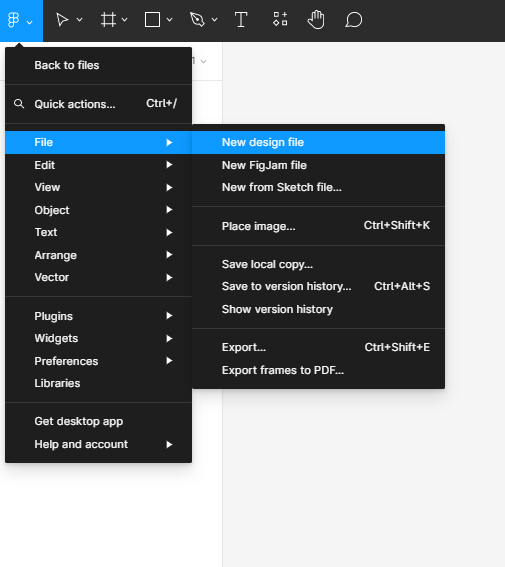
Figmaでデザインを始めるには、まず新規ファイルを作成する必要があります。新規ファイルは、個人作業でもチーム作業でも基本となる単位です。
- Figmaにログイン
- ダッシュボードから「新規ファイル(New File)」をクリック
- ファイル名を設定
「Templates」から既存のデザイン構成を活用して効率的に作成することも可能です。チームプロジェクト内で作成すると共有が簡単になるので活用してみましょう。
フレーム(アートボード)の使い方
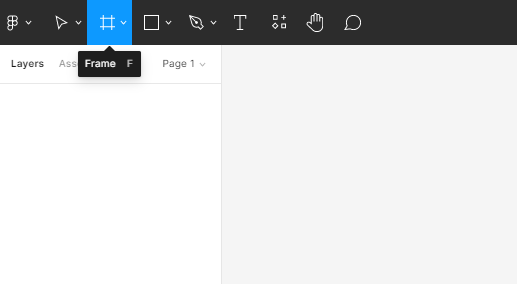
フレーム(Frame)は、Figmaで デザインの土台となる領域です。画面全体やセクション、コンポーネントの背景として使うことが多く、レイアウト管理やオブジェクト整理に欠かせません。
- Figmaでファイルを開く
- 左上のツールバーから「Frameツール(ショートカット:F)」を選択
- キャンバス上でドラッグしてフレームを作成
- 右側のプロパティパネルでサイズや位置を調整
フレームはコンテナとして働き、配置した図形やテキストをまとめる役割を果たします。フレームのサイズや自動レイアウト機能を活用すると、画面サイズに応じたデザイン調整がしやすくなるので活用しましょう。
ショートカット「F」を使えば素早くフレームを作成でき、デザイン整理やレイアウト調整に役立ちます。
図形ツール
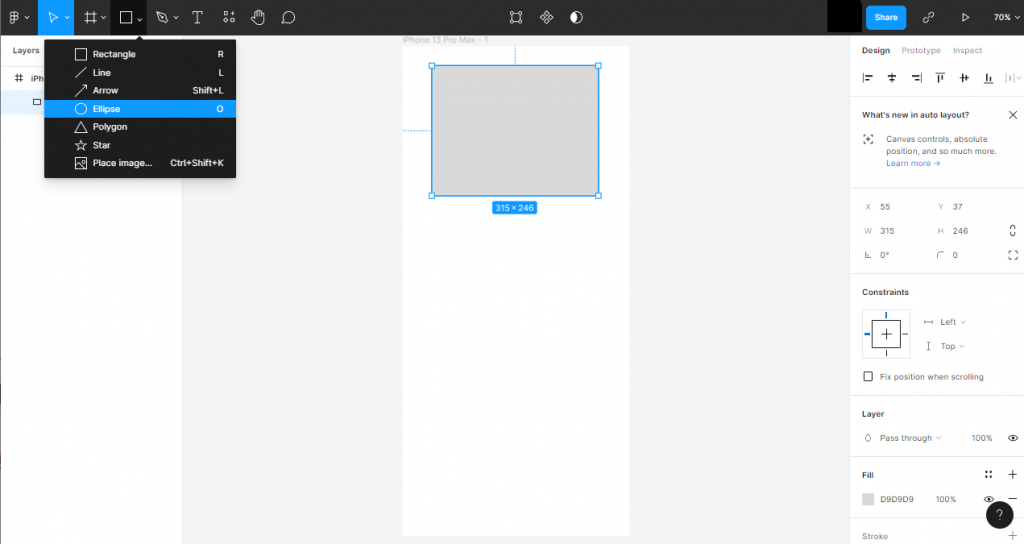
Figmaでは、四角形・円・線などの基本図形を自由に描画できます。図形はUIパーツやアイコン、背景要素などさまざまなデザインに活用できます。
- Figmaでファイルを開く
- 左上のツールバーから「図形ツール」を選択
- キャンバス上でドラッグして図形を作成
- 右側のプロパティパネルでサイズや色、境界線(Stroke)を調整
四角形(R)、円(O)、直線(L)などのツールがあるので、デザインに合わせて使い分けましょう。ドラッグ中にShiftキーを押すと、正方形や正円など比率を固定できます。
描いた図形はサイズや色を自在に変更でき、他の図形やフレームと組み合わせることで効率よくデザインを構築できます。
テキストツール
Figmaでは、見出し・本文・ボタンラベルなどのテキスト要素を自由に配置して、デザインに組み込めます。テキストはUIデザインの重要な要素で、読みやすさやデザインの統一感に直結します。
- Figmaでファイルを開く
- 左上のツールバーから「Textツール(ショートカット:T)」を選択
- キャンバス上をクリックしてテキスト入力
- 右側のプロパティパネルでフォント、サイズ、色、行間などを調整
キャンバス上をクリックする際、ドラッグすると複数行のテキストボックスが作成できます。テキストスタイル(Text Style)を作ると、フォントや色の統一が簡単です。
まとめ
Figmaは、ブラウザやアプリで使えるクラウド型のデザインツールです。個人でもチームでもデザインツールで、Figmaを使い始める前の準備から基本操作まで解説しました。
基本操作を押さえ、ワークスペースやインターフェースの構造を理解することで、初心者でも短時間で効率的にデザイン作成を始めましょう。
Figma使い方に関する重要用語
| 用語 | 説明 |
| Figma | 無料で使えるデザインツール。クラウドベースで動作するUI/UXデザインツールとしても有名。 |
| フレーム(Frame) | Figmaで デザインの土台となる領域。画面全体やセクション、コンポーネントの背景として使うことが多い。 |
| ワークスペース | デザイン作業を行うための作業領域全体。 |
| インターフェース | ユーザーが ツールや機能を操作するための画面構成や要素。 |